Du kan automatisk finne den aktive .exe-filen for et spill ved å bruke lcd-skjermen på et G-serietastatur.
MERK: Denne metoden fungerer bare hvis du har et G-serietastatur med lcd-skjerm. Hvis du har et G-serietastatur uten lcd-skjerm, eller ikke har et G-serietastatur, må du bruke metoden for Windows Oppgavebehandling. Se svar 360023190294 for å få hjelp.
Gjør følgende for å finne den aktive .exe-filen for et spill ved bruk av et G-serietastatur med lcd-skjerm:
-
Åpne Logitech Gaming Software:
Start > Alle programmer > Logitech > Logitech Gaming Software 8.x
-
Klikk på de lysende museknappene.

-
Høyreklikk på profilen du ønsker å konfigurere, og velg Egenskaper.
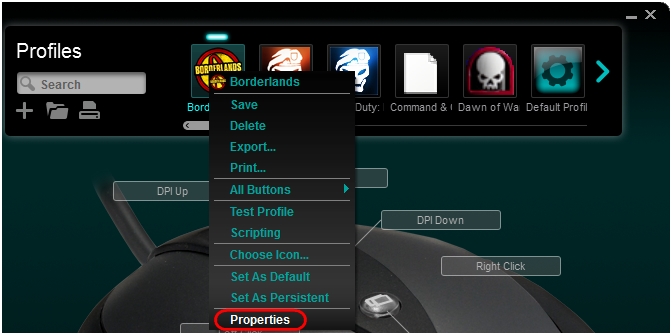
-
Velg alternativet Velg ved bruk av GamePanel-skjerm, under Velg kjørbar spillfil. Deretter klikker du på OK.
MERK: Det kan også være lurt å å velge alternativet Lås profilen mens spillet er i gang.

-
Følg instruksjonene på lcd-skjermen på G-serietastaturet.
-
Start spillet, og fortsett frem til der du begynner å spille. Ikke godkjenn før du er forbi menyene og faktisk spiller spillet.
-
Klikk på knappen Bekreft, som vises på skjermen.
MERK: Noen spill har flere .exe-filer for forskjellige spillmoduser, som én- og flerspillermodus. Det kan være nødvendig å lage en profil, og deretter gjenta trinnene ovenfor for den andre spillmodusen.
-
Profil aktivert vil blinke på skjermen, og profilen skal nå være tilknyttet med den riktige .exe-filen.
Viktig melding: Firmware Update Tool støttes eller vedlikeholdes ikke lenger av Logitech. Vi anbefaler at du bruker Logi Options+ for støttede Logitech-enheter. Vi hjelper deg gjerne under denne overgangen.
Viktig melding: Logitech Preference Manager støttes eller vedlikeholdes ikke lenger av Logitech. Vi anbefaler at du bruker Logi Options+ for støttede Logitech-enheter. Vi hjelper deg gjerne under denne overgangen.
Viktig melding: Logitech Control Center støttes eller vedlikeholdes ikke lenger av Logitech. Vi anbefaler at du bruker Logi Options+ for støttede Logitech-enheter. Vi hjelper deg gjerne under denne overgangen.
Viktig melding: Logitech Connection Utility støttes eller vedlikeholdes ikke lenger av Logitech. Vi anbefaler at du bruker Logi Options+ for støttede Logitech-enheter. Vi hjelper deg gjerne under denne overgangen.
Viktig melding: Unifying Software støttes eller vedlikeholdes ikke lenger av Logitech. Vi anbefaler at du bruker Logi Options+ for støttede Logitech-enheter. Vi hjelper deg gjerne under denne overgangen.
Viktig melding: SetPoint-programvaren støttes eller vedlikeholdes ikke lenger av Logitech. Vi anbefaler at du bruker Logi Options+ for støttede Logitech-enheter. Vi hjelper deg gjerne under denne overgangen.
Vanlige spørsmål
Det er ingen tilgjengelige produkter for denne seksjonen
